Como aceitar ou rejeitar todas as alterações no Excel?
Se você tem uma pasta de trabalho e deseja aceitar ou rejeitar todas as alterações feitas por outros usuários, você sabe como fazer isso? Aqui eu explico os passos para aceitar ou rejeitar todas as alterações em uma pasta de trabalho compartilhada.
Aceitar ou rejeitar todas as alterações no Excel
Primeiro, você precisa fazer algumas configurações na pasta de trabalho.
1. Abra a pasta de trabalho na qual deseja aceitar/rejeitar as alterações e clique em Arquivo > Opções > Central de Confiabilidade > Configurações da Central de Confiabilidade > Opções de Privacidade, depois vá até a seção Configurações específicas do documento e desmarque a caixa Remover informações pessoais das propriedades do arquivo ao salvar. Em seguida, clique em OK > OK para fechar as janelas. Veja a captura de tela:
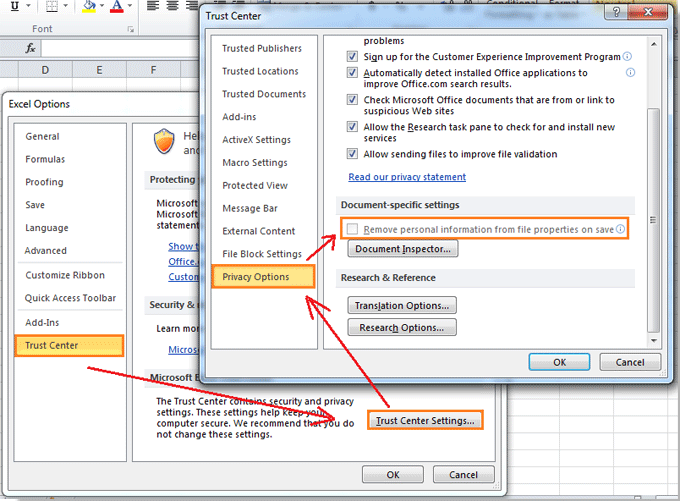
2. Clique em Revisão > Controlar Alterações > Destacar Alterações para abrir a caixa de diálogo Destacar Alterações. Veja a captura de tela:
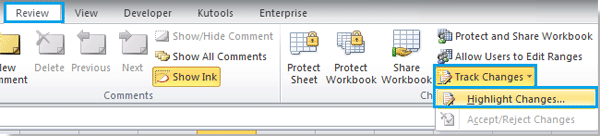
3. Na caixa de diálogo Destacar Alterações, marque a opção Controlar alterações enquanto edita. Isso também compartilha sua pasta de trabalho, depois clique em OK para fechar a caixa de diálogo. Veja a captura de tela:
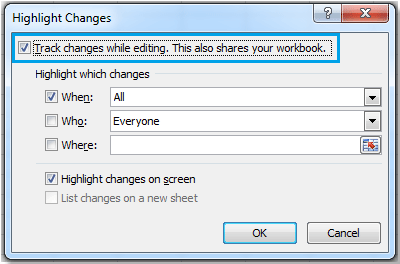
Agora, você pode salvar a pasta de trabalho e permitir que outros usuários façam alterações ou editem-na. Depois disso, você pode aceitar ou rejeitar as alterações feitas por outras pessoas.
4. Abra a pasta de trabalho após a edição por outros usuários e clique em Revisão > Controlar Alterações > Aceitar/Rejeitar Alterações para abrir a caixa de diálogo Selecionar Alterações para Aceitar ou Rejeitar. Veja a captura de tela:
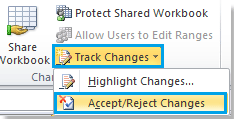
5. Na caixa de diálogo Selecionar Alterações para Aceitar ou Rejeitar, clique em OK. Veja a captura de tela:
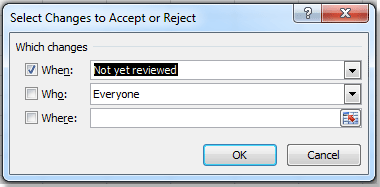
6. Em seguida, a caixa de diálogo Aceitar/Rejeitar Alterações aparecerá, clique em Aceitar Tudo ou Rejeitar Tudo conforme necessário. Veja a captura de tela:
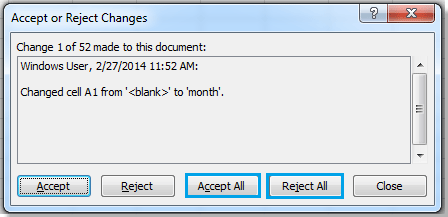
Artigos Relacionados:
Melhores Ferramentas de Produtividade para Office
Impulsione suas habilidades no Excel com Kutools para Excel e experimente uma eficiência incomparável. Kutools para Excel oferece mais de300 recursos avançados para aumentar a produtividade e economizar tempo. Clique aqui para acessar o recurso que você mais precisa...
Office Tab traz interface com abas para o Office e facilita muito seu trabalho
- Habilite edição e leitura por abas no Word, Excel, PowerPoint, Publisher, Access, Visio e Project.
- Abra e crie múltiplos documentos em novas abas de uma mesma janela, em vez de em novas janelas.
- Aumente sua produtividade em50% e economize centenas de cliques todos os dias!
Todos os complementos Kutools. Um instalador
O pacote Kutools for Office reúne complementos para Excel, Word, Outlook & PowerPoint, além do Office Tab Pro, sendo ideal para equipes que trabalham em vários aplicativos do Office.
- Pacote tudo-em-um — complementos para Excel, Word, Outlook & PowerPoint + Office Tab Pro
- Um instalador, uma licença — configuração em minutos (pronto para MSI)
- Trabalhe melhor em conjunto — produtividade otimizada entre os aplicativos do Office
- Avaliação completa por30 dias — sem registro e sem cartão de crédito
- Melhor custo-benefício — economize comparado à compra individual de add-ins